Advertentie
 Het afsluitproces van Windows kan helaas net zo traag zijn als het opstarten. Maar vanwege het geweldige vermogen van door de gebruiker beheerde instellingen van Windows, kunt u dat veranderen! Dus, hoe kunt u uw Windows Shutdown-proces versnellen?
Het afsluitproces van Windows kan helaas net zo traag zijn als het opstarten. Maar vanwege het geweldige vermogen van door de gebruiker beheerde instellingen van Windows, kunt u dat veranderen! Dus, hoe kunt u uw Windows Shutdown-proces versnellen?
WAARSCHUWING:VOORDAT Als u wijzigingen aanbrengt in het Windows-register, wordt het ten zeerste aanbevolen om een back-up te maken voor het geval er iets misgaat. Om een back-up van uw Windows-register te maken, tikt u op uw Windows-toets op het toetsenbord en op "R". Typ wanneer het vak Uitvoeren verschijnt regedit. Wanneer het vak Register verschijnt, gaat u naar ‘Bestand’ en vervolgens ‘Exporteren’. Sla het resulterende bestand op uw harde schijf op.
Klaar voor wat meer tweaken? Laten we gaan!
Auto-kill alle programma's bij afsluiten
Deze aanpassing kan het proces versnellen a veel door taken snel te doden en geen gebruikersinvoer nodig te hebben om ze te sluiten, b.v. de herhaalde Firefox-pop-up met de vraag of u werkelijk wil stoppen. Hier is het:
Stap 1: Ga naar "Start", "Uitvoeren" en typ regedit.

Stap 2: Navigeren naar:HKEY_CURRENT_USER \ Configuratiescherm \ Desktop
Stap 3: Zoek de opgeroepen registersleutel AutoEndTasks en klik met de rechtermuisknop en selecteer vervolgens Aanpassen. Wijzig de waarde in 1.
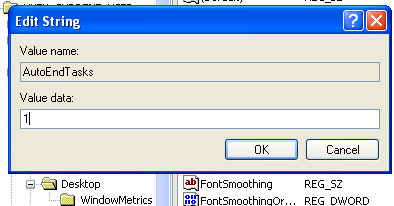
Hangtijd van toepassing wijzigen
Er zijn een paar registersleutels die standaard zijn ingesteld op een belachelijke instelling. Er zijn er drie die we vandaag behandelen, genaamd WaitToKillApp, HangAppTime, en WaitToKillServiceTimeout.
WaitToKillApp stelt de tijd in waarop Windows moet wachten voordat de toepassing die u probeert te sluiten, wordt gedood HangAppTime stelt de wachttijd voor de app in voordat deze wordt gesloten, en WaitToKillServiceTimeout stelt de tijd in waarop Windows moet wachten voordat Microsoft Services wordt gedood.
Door deze in te korten krijgt u uiteraard een snellere sollicitatierespons.
Klaar? Laten we het doen!
Stap 1: Ga naar "Start", "Uitvoeren" en typ regedit.
Stap 2: Navigeren naar:HKEY_CURRENT_USER \ Configuratiescherm \ Desktop
Stap 3: Zoek de registersleutel met het label WaitToKillApp, HangAppTime, en WaitToKillServiceTimeout en klik er met de rechtermuisknop op en selecteer vervolgens Aanpassen. Wijzig de waarde in 1000.
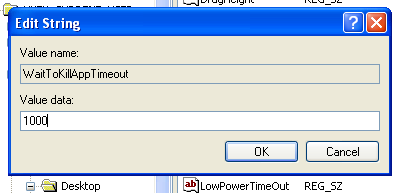
Schakel het wissen van het wisselbestand uit
We hadden het eerder over het paging-artikel een ander artikel WinHack - Versnel uw Windows-computer (deel 2) Lees verder over het versnellen van Windows, maar vandaag hebben we het over hoe het gebruik van het wisselbestand nog meer kan worden versneld.
Bij het afsluiten verwijdert Windows voor de veiligheid automatisch de inhoud van het wisselbestand, omdat het kan worden uitgevoerd als een tijdelijk bestand met informatie zoals niet-versleutelde wachtwoorden, enz. (Als u denkt dat de beveiliging van uw systeem te ver uit de hand loopt omdat dergelijke informatie niet wordt verwijderd, is het niet nodig dat u deze hack gebruikt.)
Laten we het doen!
Stap 1: Ga naar "Start", "Uitvoeren" en typ regedit.
Stap 2: Navigeren naar:
HKEY_LOCAL_MACHINE \ SYSTEM \ CurrentControlSet \ Control \ Session Manager \ Memory Management.
Stap 3: Zoek de registersleutel met het label ClearPageFileOnShutdown en klik er met de rechtermuisknop op en selecteer vervolgens Aanpassen. Wijzig de waarde in 0.
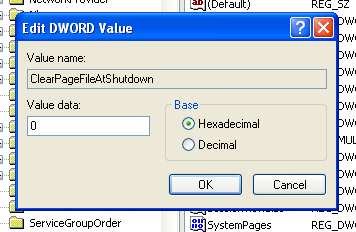
Ik hoop dat dit je helpt in je tweak humeur te komen! Veel plezier hacken tweaken! Volgende keer meer op WinHack!
Will Mueller is een computernerd en nerd die al veel te lang computers gebruikt. Hiermee heb ik veel aan webontwikkeling en programmeren gedaan.